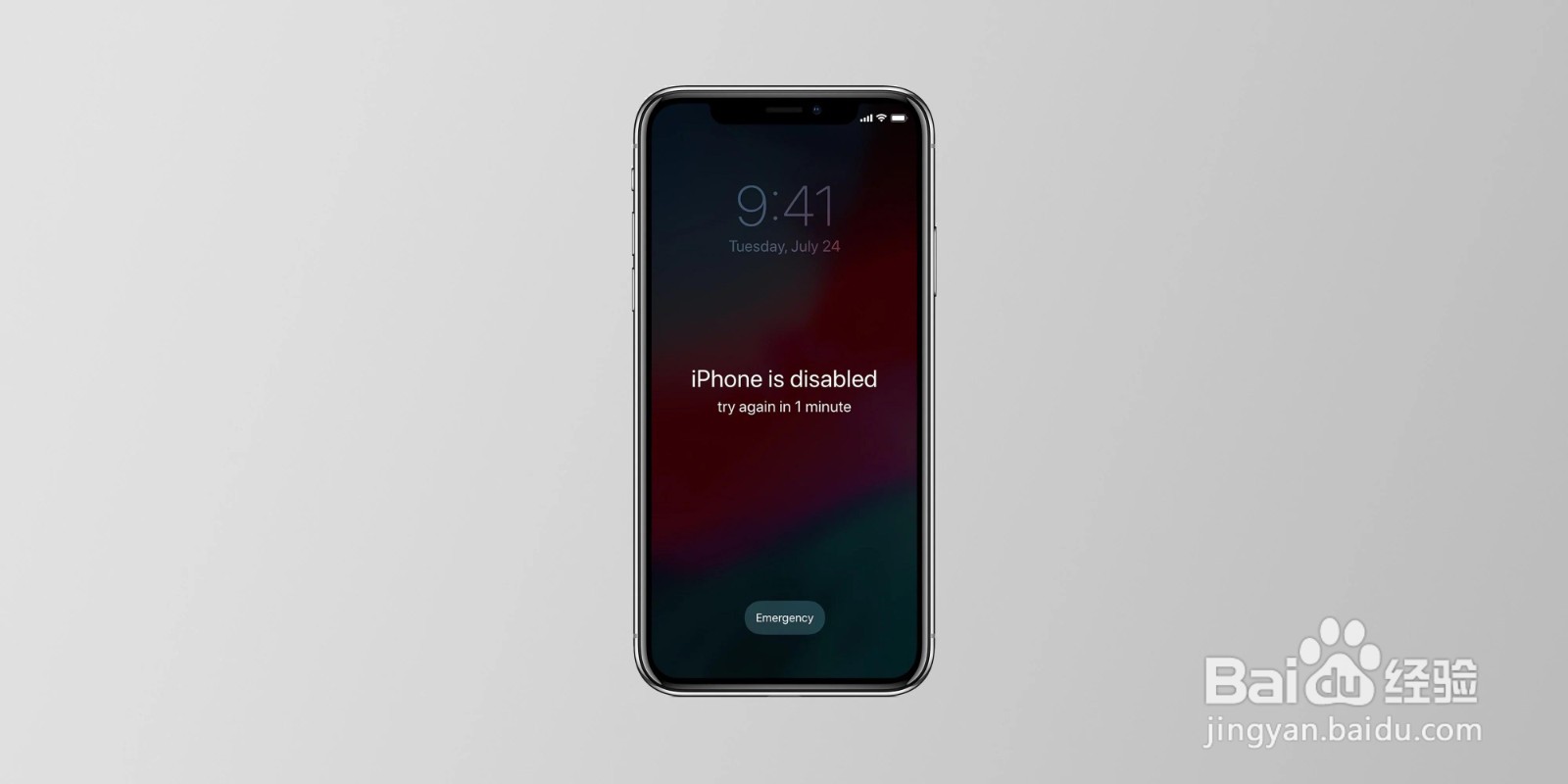如何在iPhone或iPad上绕过“忘记密码‘
1、使用恢复模式还原设备要以正常方式更改iPhone或iPad上的密码,您需要原始密码-此处无济于事。如果您没有密码,则恢复并重新启动是最好,最简单的解决方案。这会删除您的个人数据,但是如果您有备份,则可以将其还原,除了不再受密码保护外,它还可以像新备份一样好。
2、尝试从iTunes还原设备需要密码,但是您可以从“恢复模式”还原密码而无需输入密码。这会完全擦除设备并从头开始安装最新版本的iOS。请注意,您将需要最初用于设置设备的Apple ID和密码。当然,那是Apple ID的密码,而不是设备的密码-它们是两件分开的事。
3、请按照以下步骤从恢复模式还原iPad或iPhone:给设备充电至少20%。
4、在Mac或PC上,如果iTunes已打开,请关闭它。连接您的iPhone或iPad,并假设您没有自动连接,请现在(重新)打开iTunes。
5、现在,强制重新启动您的iDevice。(如果是8或8 Plus或任何没有Home按钮的iPhone,请按并释放音量,按并释放音量,然后按住电源按钮,直到看到上面显示的“连接到iTunes”屏幕。 iPhone 7或7 Plus,请同时按住音量和电源按钮,直到看到iTunes屏幕。对于其他任何iDevice,您应同时按住Home和电源按钮。)
6、现在,您可以选择还原或更新-后者花费的时间稍长一些,因为它下载了最新的iOS软件,但是任何一种都可以解决。设置您的设备。
7、请注意,以上内容适用于macOS Mojave和更早版本。如果您已升级到Catalina,则iTunes将从系统中删除,而您将使用Finder。
8、您的设备现在将像以前一样启动并运行,但是没有密码。卺肿蓦艚系统可能会提示您输入Apple ID,具体取决于您所运行的iOS版本。如果您确实设置了密码,并且希望在盟廊巴反访问iOS设备后将其完全删除,则只需进入设置>触摸ID和密码(或面部ID和密码),然后点击“关闭密码”即可。